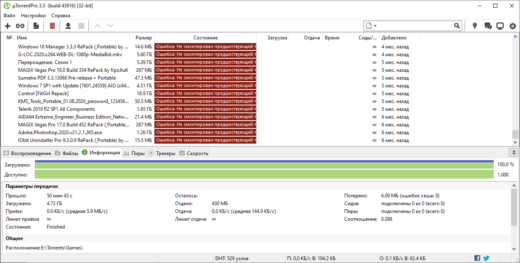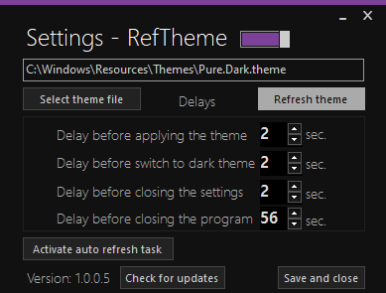Недавно полностью перешел на Windows 11 из-за того что в ней появилась прекрасная функция, под названием Windows Subsystem for Android, но в первые же дни ощутил, что это не та система что была раньше, и как всегда с обновленим что-то да поломали. Это коснулось и аудиодрайверов для Bluetooth устройств. Дело в том, что в Windows 11 видимо поменялся протокол вывода звука на Bluetooth медиа, и теперь никаких твиков в стандартной панели управления звука вообще нет. До этого, в Windows 10 можно было не много подкрутить бас, и возможно и другие настройки, но в Windows 11 все это вырезали и поломали работу эквалайзеров.
Перепробовал я много разных способов, даже подкидывал системе драйвера из Windows 10, но никаких успехов это не давало. В какой-то момент я наткнулся на пост на реддите, о том что в похожем ПО на Viper Equalizer APO, в последней версии починили работу с bluetooth, но данный эквалайзер у меня совершенно некорректно работает и ломает звук при любом изменении настроек звука. Но после того как я поверх этой программы установил Viper, последний магичским образом заработал!
И так перейду к инструкции по установке. Прежде чем начать, скажу что ссылка на скачивание всех программ описанных ниже находится в самом верху поста. В архиве находятся все необходмые установщики.
0. Перед началом убедитесь в том, что у вас не установлен Viper или любой другой эквалайзер (не считая утилит от материнской платы).
1. Установка Equalizer Apo 1.2.1.

Устанавливаем программу как обычно, жмем далее далее далее, а в конце откроется конфигуратор
2. Устанавливаем APO для тех устройств, на которые будет применяться эквалайзер. Выбираем устройство в списке нажав на его наименование (например Headphones как у меня), далее ставим снизу галочку Troubleshooting options и справа в выпадающем списке выбираем второй пункт, чтобы получилось как на скриншоте ниже!

3. Перезагружаем систему.
4. Установка ViperFx x64. Запускаем установщик, и устанавливаем его как обычно.

5. После установки заходим в папку Viper, обычно она находится по пути: C:/Program Files/Viper4Windows/ и копируем сюда файл из архива под названием Viper.exe. Это мой модифицированный клиент с улучшеным интерфейсом. Также создаем ссылку на него на рабочий стол с указанием в свойствах ярлыка галочки для запуска от имени администратора, иначе настройки не будут применяться!

6. В той же папке Viper4Windows находим папку Configurator и переходим в нее. Там нужно найти файл Configurator.ahk и перетащить этот файл на Autohotkey.exe для его запуска, как показано на скрине ниже.

7. В данном конфигураторе нужно установить Viper на те же устройства, что вы устанавливали в Equalizer APO. Нажимаем на устройство, и далее кнопку Install

8. После установки всех устройств закрываем конфигуратор и заходим в созданный на рабочем столе ярлык Viper.

9. Включаем ползунок Power и нажимаем на кнопку Freestyle для включения настроек эквалайзера. Все! Теперь можно применять любые доступные эффекты!